Ultimo aggiornamento il

La nuova app Foto di Apple offre una perfetta integrazione tra OS X e iCloud di Apple. Ma questo non è il caso di altri servizi di archiviazione come OneDrive.
La nuova app Foto di Apple offre una perfetta integrazione tra OS X e iCloud di Apple. Se usi i dispositivi Apple, puoi facilmente sincronizzare file e foto tra il tuo Mac e iPhone o iPad. La cosa su Photos, tuttavia, è che potresti sentirti bloccato nel servizio. È quasi tutto o niente, ma mi piace usare altri servizi come OneDrive di Microsoft. Qui vedremo come è possibile scattare foto dall'app Foto di OS X e metterle ovunque.
L'app Foto di Apple è stata introdotta all'inizio del 2015 con OS X Yosemite. L'app è stata scritta da zero, sostituisce iPhoto e si concentra sulla semplicità e l'integrazione con iCloud di Apple.
Esporta le immagini dall'app Foto di OS X in OneDrive
Il primo che devi avere è il client OneDrive per Mac installato. Puoi scaricalo dal Mac App Store gratuito.
Avvia le foto dal Dock o premi Comando + tasto Spazio poi genere:fotografie quindi premi Invio. Seleziona una delle tue foto, quindi fai clic su File> Esporta> Esporta originale non modificato per foto.
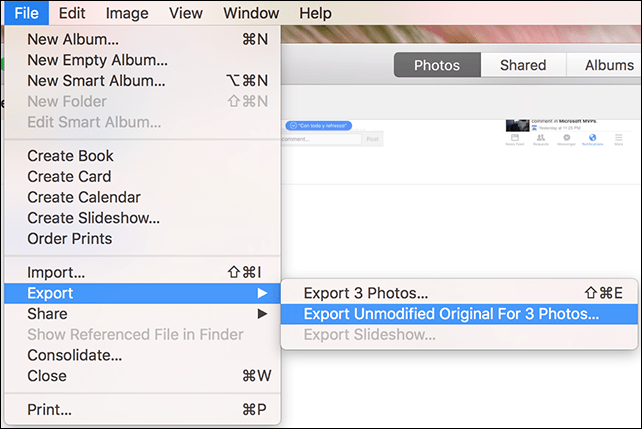
Lasciare l'impostazione predefinita così come è quindi fare clic Esportare.
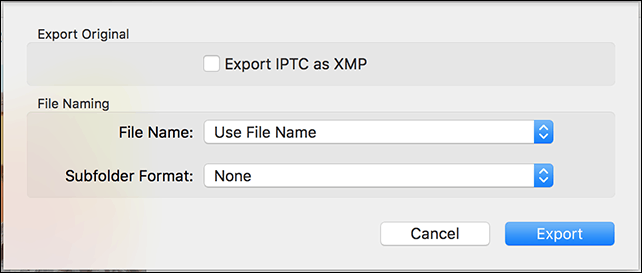
Passare alla cartella OneDrive quindi fare clic su Esporta originali.
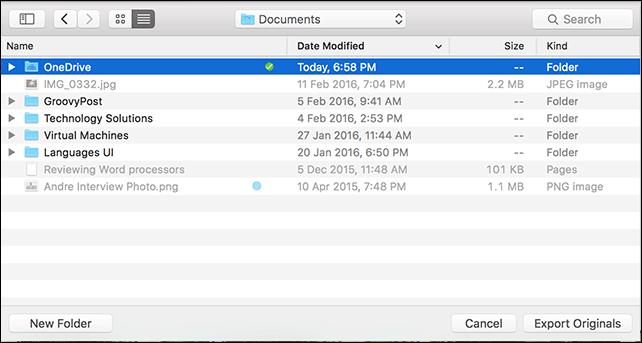
Automatizza il processo usando OS X Automator
Questa sarebbe un'operazione una tantum; poiché so per certo che le foto future scattate sul mio iPhone verranno importate automaticamente in Foto, dovrei farlo manualmente ogni volta. Ovviamente, hai la possibilità di scattare foto su iPhone esegue automaticamente il backup su OneDrive. Ma supponiamo di avere una fotocamera point-and-shoot, che uso anche per importare immagini in OS X Photos? Dovrei esportarli manualmente ogni volta a meno che non automatizzi il processo.
Avviare il Finder, quindi aprire la cartella Immagini, fare clic con il tasto destro del mouse su Libreria di foto file, quindi fare clic su Mostra contenuto della confezione. Fare clic con il tasto destro del mouse su Masters cartella quindi contrassegnare la cartella con un colore.

Avvia l'app Automator; stampa Tasto comando + tasto spazio poi genere:Automator e poi Invio. In Libreria, selezionare File e cartelle quindi trascina Trova elementi del Finder nella cartella nella finestra del flusso di lavoro.
Nella casella di riepilogo Cerca, selezionare Macintosh HD e quindi i seguenti attributi come descritto nello screenshot seguente. Quindi trascina l'azione, Copia elementi del Finder nella finestra del flusso di lavoro. Clicca il Per: casella di riepilogo e quindi selezionare OneDrive.
Quindi specificare di cercare una qualsiasi delle etichette di colore assegnate, in questo caso, che includerà la cartella Master. Quindi copia i file con un'etichetta colorata su OneDrive o su qualsiasi altra cartella desiderata.
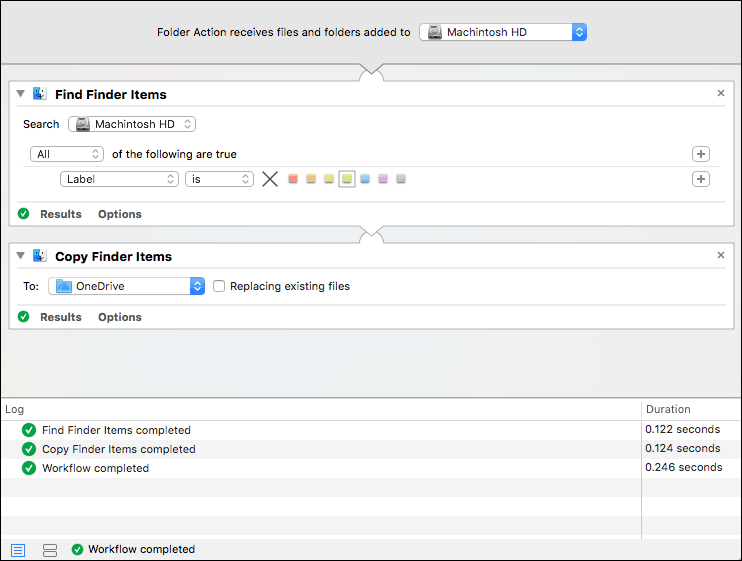
Fare clic sul pulsante Esegui per iniziare a copiare l'intera cartella Masters su OneDrive. Salvare il flusso di lavoro al termine, in modo da poterlo riutilizzare in futuro.
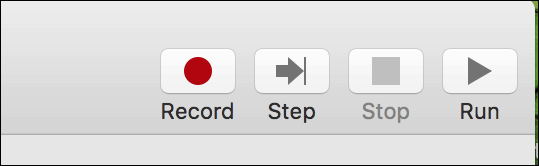
Il processo richiede certamente un po 'di lavoro, ma ottieni il meglio da entrambi i mondi. Non ho problemi con le foto di iCloud, ma mi piace usare anche OneDrive. Soprattutto perché ho più spazio di archiviazione rispetto al limite gratuito di 5 GB di iCloud. Inoltre, puoi accedere alla tua libreria di foto praticamente da qualsiasi altro dispositivo in questo modo.
